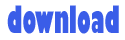- Curhat n tumpahkan seluruh perasaan n kesedihan kpd lo. Lepaskan seluruh masalah lo.
- Hang out n bersenang2lah. Ajak seluruh tmn, sahabat/ keluarga. Namun usahain jgn ke tempat2 yg biasa lo datangani ama mantan lo. Cz kemungkinan gede lo dpt bertemu sama mantan lo disana.
- Cari dan tekuni hobi baru. Lakuin aktivitas yg positif, jgn beri waktu diri lo u/ nginget kembali kisah cinta yg lalu.
- Buang semua brg, foto atau hal2 yg bias nginngetin lo sama mantan lo.
- Jgn ngubungin mantan lagi, baik lwt telp, sms atau email. Sebaeknya abaikan jg semua telp, sms dan email darinya.
- Sebaiknya lupain istilah “Temen BaiK”. Saat2 seperti ni ada baiknya berhenti berhub dgn mantan. Tdk u/ seterusnya. Berikan kesempatan perasaan lo u/ pulih lbh dulu.
- Emang bkn saat yg tpt buat kembali ngebina hub yg baru, namun g da salahnya u/ membuka hati lo buat orang baru. Mungkin aja akan ada org yang dpt mencintai lo secara lbh pantes. Good Luck n Selamat Mencoba.
Oke oke, tulisan itu terbuka untuk bangsa cowo dan bangsa cewe. Puasss?? Puasss!!!